لقد تسبب الحجر الصحي والبقاء في عزلة في تعكير صفو حياتنا إلى حد كبير. في هذه المرحلة أصبحت الصور ومقاطع الفيديو من الماضي تبقينا على قيد الحياة ، ألا تعتقد ذلك؟ أصبح استخدام تطبيقات مثل Picasa شيئًا الآن لأنه يحافظ على الأحداث الهامة آمنة ومحمية مع السماح لنا بمشاركتها.
ومع ذلك ، يتعين على مستخدمي Picasa التعامل مع بعض المشكلات المتعلقة بـ Picasa مثل حذف الصور واستعادتها. في هذه المقالة ، سيتم توفير طرق مناسبة للتعامل مع طبيعة تلك المشكلات وفي ذات الوقت سنخبركم بالحاجة إلى حذف الصور من Picasa على جهاز Android.
الجزء 1: ما المقصود بـ Picasa Photos؟
Picasa Photos هو تطبيق لعرض الصور ومشاركتها من Google. بالحديث عن تطوره ، تم تطويره لأول مرة بواسطة Lifescape. تتكون صور Picasa من الكلمات الرئيسية التي كانت مميزة لكل صورة مختلفة. مثل تطبيقات مشاركة الصور الأخرى ، قدم Picasa شريط بحث لمستخدميه بحيث يمكن البحث في الصور باستخدام أسماء المجلدات والكلمات الرئيسية والتعليقات والعلامات وما إلى ذلك.
إلى جانب هذه الوظائف ، يوفر لك تطبيق Picasa Photos أيضًا خيار مزامنة. يمكنك تحرير الصورة ، واستبدالها بالأصل ، لكنها لا تضيع أبدًا. يقوم البرنامج بإرسالها ومزامنتها مع بعض المجلدات المخفية المعروفة باسم "Originals". يعد وضع العلامات الجغرافية والتعرف على الوجوه من بعض الميزات الرائعة لـ Picasa Photos.
في عام 2016 ، تم إيقاف إصدار سطح المكتب من Picasa Photos مع ألبومات ويب Picasa. لذلك ، نحن نعرفها الآن باسم Google Photos. لها ميزات متعددة وتعمل مثل السحر الذي يضمن الفعالية والكفاءة.
الجزء 2: لماذا تحتاج إلى حذف الصور من Picasa على هاتف Android
السبب وراء حذف الصور من Picasa على جهاز Android ليس بهذه الصعوبة. على الرغم من أننا نقبل جميعًا إنتاجية وكفاءة Picasa ، إلا أن هناك شيئًا واحدًا يترك انطباعًا سيئًا. تأخذ مساحة كبيرة ، مما يجعلها عديمة الفائدة تقريبًا. يؤدي الاحتفاظ بألبومات Picasa المتعددة على جهاز Android أيضًا إلى إحداث تأثير سلبي على أداء الجهاز.
لذلك ، يفضل الأشخاص حذف الصور من Picasa للحفاظ على المساحة والأداء.
الجزء 3: كيفية حذف الصور في Picasa
كيف تحذف الصور في Picasa؟ كيف تحذف ألبوم ويب Picasa؟ هل تبحث عن إجابات لهذه الأسئلة الملحة؟ اسمح لنا بتناول هذا الموضوع. سيخبرك هذا القسم بطريقتين لحذف الصور في Picasa وكيفية التخلص من البيانات الغير ضرورية مثل المحترفين. لذلك ، بدون مزيد من التأخير ، دعونا نصل إلى ذلك!
الطريقة 1: استخدام Windows
يمكنك حذف صور Picasa باستخدام Windows. إذا كنت تبحث عن حل بسيط ولكن عملي ، فستكون هذه هي أفضل طريقة لك. الخطوات التفصيلية موضحة أدناه:
الخطوة 1. افتح تطبيق Picasa من نظامك.
الخطوة 2. اضغط على "Tools".
الخطوة 3. من هناك ، حدد "Batch Upload" بحيث يمكنك إلقاء نظرة على المجلدات التي قمت برفعها
الخطوة 4. اضغط على مربع الاختيار لكل ألبوم من الألبومات.
الخطوة 5. اضغط على "Remove Online" .
الخطوة 6. حدد "OK" لتأكيد عملية الحذف.
الطريقة 2: تعطيل مزامنة الألبوم
من خلال استخدام حساب Google الأساسي الخاص بك ، يمكنك تعطيل مزامنة ألبومات Picasa. اتبع الخطوات أدناه وتخلص من الفوضى في معرض الصور الخاص بك مرة واحدة وإلى الأبد.
الخطوة 1. اضغط على "الإعدادات" من جهاز Android الخاص بك.
الخطوة 2. اضغط على "Accounts".
الخطوة 3. من هناك ، انقر فوق "Google Accounts." .
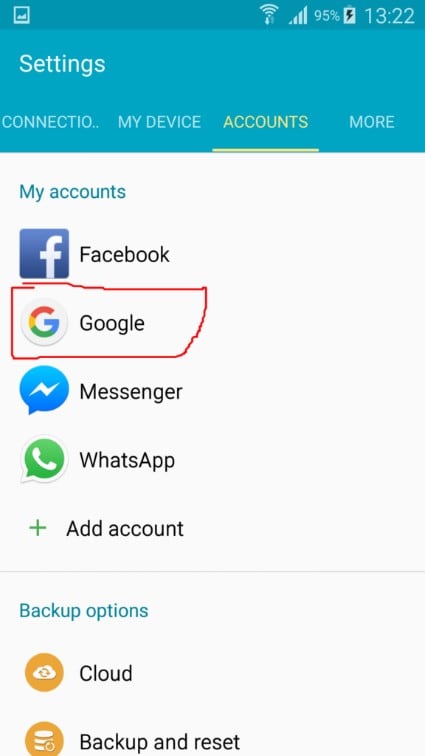
الخطوة 4. قم بتعطيل المزامنة من جميع الحسابات بإلغاء تحديدها.
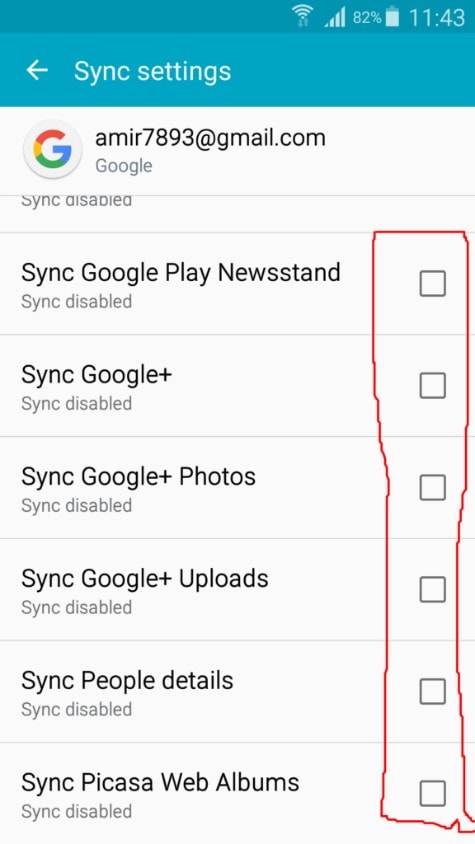
الخطوة 5. الآن ، انتقل إلى "Application Manager" من الإعدادات الخاصة بك.
الخطوة 6. اضغط على "All applications".
الخطوة 7. حدد "Gallery" من قائمة التطبيقات.
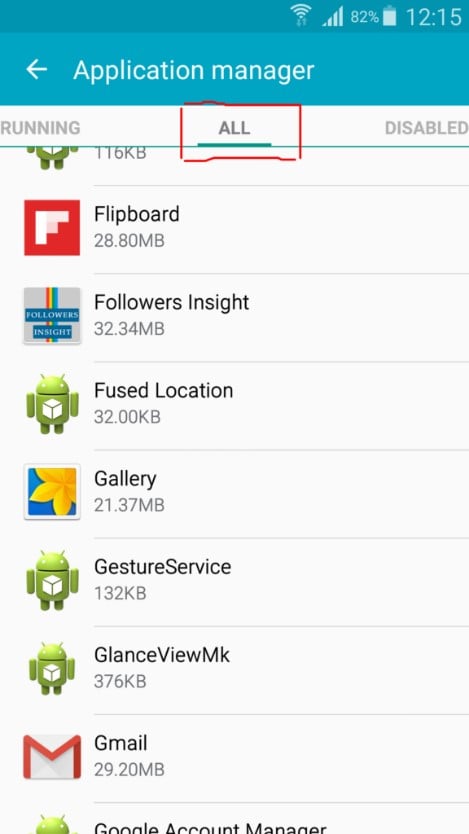
الخطوة 8. اضغط على "Clear Data".
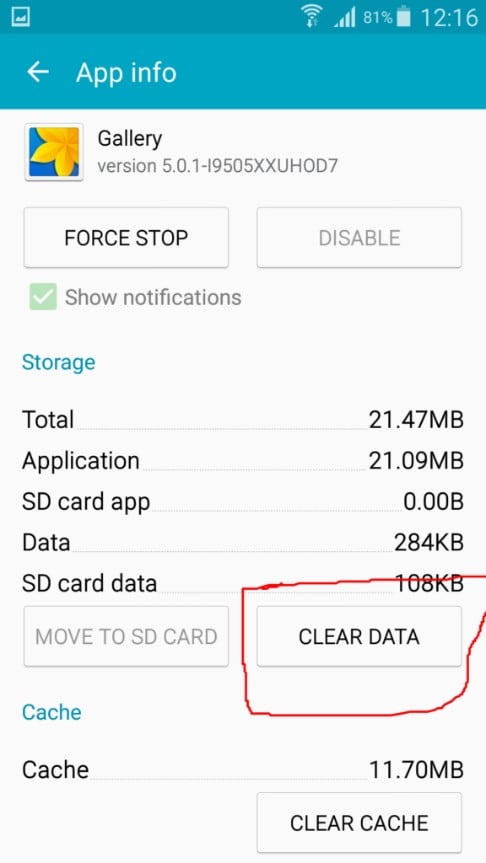
الخطوة 9. الآن ، انتقل إلى "Gallery".
الخطوة 10. اضغط على "Content to Display" وقم بإلغاء تحديد الخيارات الأخرى.
الخطوة 11. اضغط على زر "OK" لتأكيد عملية الحذف.
الجزء 4: كيفية استرداد صور Picasa المحذوفة
لكونك من مستخدمي Picasa ، ربما تكون قد حذفت الصور عن طريق الخطأ. يمكن أن يكون تأثير فقدان الصور ومقاطع الفيديو الهامة تأثيراً كبيراً. لذلك ، إذا سألت نفسك مرة واحدة في العمر ، كيف أحذف الصور من Picasa ، فاتبع خطانا. فمن خلال هذا القسم ، سيتمكن مستخدمي Picasa من استعادة العناصر المحذوفة من Picasa وإخراج أنفسهم من هذه الفوضى.
اتبع الإرشادات أدناه بدقة لكل من الطرق الثلاث. دعونا نقوم بذلك!
الطريقة 1: لمستخدمي Windows
ليس من الصعب للغاية استعادة صورPicasa المحذوفة. إذا كنت من مستخدمي Windows ، فقد تم تصميم هذا القسم لك. ومع ذلك ، يُنصح بأن تتبع الخطوات بعناية لتجنب أي مشاكل في المستقبل.
الخطوة 1. من سطح مكتب Windows ، انتقل إلى سلة المحذوفات.
الخطوة 2. الآن ، من المفترض أن يجد المستخدم الصور التي تم حذفها. للقيام بذلك ، قد ترغب في تحديد عرض الصورة المصغرة من اللوحة العلوية.
الخطوة 3. الآن بالنسبة للخطوة الأخيرة ، عليك النقر بزر الماوس الأيمن فوق الملفات التي تريد استردادها.
الخطوة 4. اضغط على "Restore".
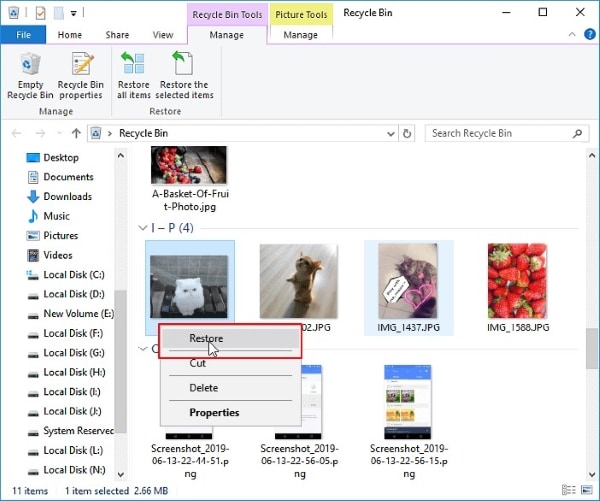
من خلال هذه العملية ، ستتمكن من العثور على جميع صورك في الموقع الأصلي حيث تم حفظها في المقام الأول.
الطريقة 2: لمستخدمي Mac
إذا كنت من مستخدمي Mac ، وتبحث عن الإجابة لاستعادة الصور المفقودة من Picasa ، فهذا هو المكان المناسب. في هذه الطريقة ، سنوجهك عبر إجراء خطوة بخطوة لاسترداد البيانات المفقودة. من الآن فصاعدًا ، ما عليك سوى التمسك بنا واتباع الإرشادات بدقة.
الخطوة 1. قم بتشغيل الجهاز.
الخطوة 2. انتقل إلى "سلة المهملات".
الخطوة 3. الآن ، من المفترض أن يرى المستخدم إلى الصور التي تم حذفها. للقيام بذلك ، قم بتكبير الصور للتعرف عليها.
الخطوة 4. عليك فقط الضغط على الملفات وسحبها إلى مجلد Mac المطلوب في الخطوة الأخيرة.

إذا لم يكن اتباع الطرق المذكورة أعلاه مفيدًا ، فاطلع على الطريقة الثالثة ، التي ستنقلنا إلى برنامج عبر الإنترنت - Wondershare Recoverit Photo Recovery Software.
الطريقة 3: استخدم برنامج Wondershare Recoverit لاستعادة الصور
برنامج Wondershare Recoverit Photo Recovery هو برنامج فريد من نوعه لحل مشكلة الحذف عن طريق الخطأ للبيانات. لاسترداد صورPicasa المفقودة ، اتبع الخطوات الواردة أدناه:
الخطوة 1: عملية الفحص
بالنسبة للمبتدئين ، يجب عليك تحديد مكان موقع حفظ صور Picasa. بعد اختيار محرك الأقراص ، ما عليك سوى النقر فوق زر "Start" الموجود في الركن الأيسر السفلي.

الخطوة 2: عملية الفحص المتقدمة
إذا لم تتمكن عملية الفحص من تحديد موقع الملفات ، فإن هذا البرنامج المذهل يأتي بخيار "Deep Scan" الذي يقوم بإجراء فحص عميق. تستغرق العملية وقتًا أطول للانتهاء.

الخطوة 3: عملية الاستعادة
بعد انتهاء عملية الفحص ، ستظهر جميع الملفات على الصفحة. فقط اضغط على زر "Recover" بعد اختيار الملفات المراد استرجاعها. سيتم استرداد جميع الملفات في غضون بضع دقائق.

الخلاصة
عملت المقالة على تزويدكم بطرق قوية لحذف واستعادة صور Picasa وحرصت على تعريفكم بأسباب حذف الصور على أجهزة Android. نأمل أن يكون المستخدمون راضون عن الحلول ووجدوها مفيدة.
الأسئلة الشائعة والمتداولة (FAQs)
-
1. ماذا يحدث لصوري إذا قمت بإلغاء تثبيت Picasa؟
لا شيء يحدث لصورك ، حتى إذا قمت بإلغاء تثبيت Picasa. تحتاج إلى حذفها يدويًا للتخلص منها. -
2. كيف أعثر على صورPicasa القديمة؟
يمكنك العثور على صور Picasa القديمة بخطوات بسيطة. بادئ ذي بدء ، افتح "سلة المحذوفات". هناك ، ستنظر في عمود "تاريخ الحذف". اضغط على "عنوان العمود". من خلال القيام بذلك ، يمكنك بسهولة إلقاء نظرة على الملفات التي تحتاج إلى استعادتها. اضغط على هذه المجلدات عن طريق النقر بزر الماوس الأيمن عليها. عند عودتهم إلى Picasa ، من المفترض أن تستعيدهم. -
3. لماذا لا يمكنني حذف صور Picasa من هاتفي؟
لا يمكنك حذف صور Picasa من هاتفك لأن ما تفعله Google هو مزامنتها ومشاركتها مع Hangouts و Google+. لذلك ، من الصعب القيام بذلك ؛ ومع ذلك ، يمكنك تغيير إعدادات النسخ الاحتياطي لتجنب هذه المشكلة. -
4. كيف يمكنني منع Picasa من رفع الصور تلقائيًا؟
يمكنك منع Picasa من الرفع التلقائي للصور بثلاث خطوات بسيطة. بالنسبة للمبتدئين ، انتقل إلى "Tools" ثم انتقل إلى "Folder Manager". ثم من المفترض أن تحدد "Remove Picasa". هذه هي الطريقة التي يمكنك بها التخلص من الفوضى التي يسببها الاستيراد التلقائي.

Khalid Abdullahi
contributor Editor
Generally rated4.5(105participated)